Scanner un code QR avec le Xiaomi 14 Ultra

Comment lire les codes QR sur un Xiaomi 14 Ultra ?
Tout d'abord, il faut être clair qu'il s'agit d'un code QR. Les codes QR sont des codes qui contiennent des informations pouvant être lues par une caméra, les codes QR sont en deux dimensions, c'est-à-dire qu'il est nécessaire que la caméra de le Xiaomi 14 Ultra lise à la fois la largeur et la hauteur du code QR et peut contenir plus d'informations qu’un code-barres (unidimensionnel).
Les codes QR sont souvent utilisés pour ouvrir une adresse Web à partir d'un appareil mobile tel que le Xiaomi 14 Ultra à l'aide de son appareil photo 50 MP, f/1.6 or f/4.0, 23mm (wide), 1.0"-type, 1.6µm, multi-directional PDAF, Laser AF, OIS 50 MP, f/1.8, 75mm (telephoto), 1/2.51", 0.7µm, Dual-Pixel PDAF (10cm - ∞), OIS, 3.2x optical zoom 50 MP, f/2.5, 120mm (periscope telephoto), 1/2.51", 0.7µm, Dual-Pixel PDAF (30cm - ∞), OIS, 5x optical zoom 50 MP, f/1.8, 12mm, 122˚ (ultrawide), 1/2.51", 0.7µm, Dual-Pixel PDAF TOF 3D, (depth) ou s'ils sont utilisés avec une application spécifique, ils peuvent offrir des informations sur un produit, un service ou servir à authentifier un utilisateur.
Sur le 14 Ultra vous pouvez lire ou scanner les codes QR sans avoir à télécharger d'application puisque le lecteur de code est inclus dans le logiciel de l'appareil photo.
Guide de contenu :
Temps estimé : 2 minutes.
1- Premier pas :
Pour lire ou scanner un code QR à partir de votre Xiaomi 14 Ultra utilisez l'application "Appareil photo" qui est incluse. Depuis l'écran d'accueil ou le menu des applications, recherchez l'icône d'un appareil photo et ouvrons l'application.
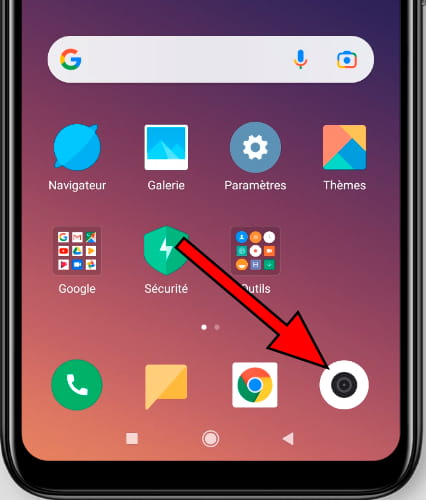
2- Deuxième pas :
À partir de l'application caméra Xiaomi 14 Ultra, assurez-vous d'utiliser la caméra arrière 50 MP, f/1.6 or f/4.0, 23mm (wide), 1.0"-type, 1.6µm, multi-directional PDAF, Laser AF, OIS 50 MP, f/1.8, 75mm (telephoto), 1/2.51", 0.7µm, Dual-Pixel PDAF (10cm - ∞), OIS, 3.2x optical zoom 50 MP, f/2.5, 120mm (periscope telephoto), 1/2.51", 0.7µm, Dual-Pixel PDAF (30cm - ∞), OIS, 5x optical zoom 50 MP, f/1.8, 12mm, 122˚ (ultrawide), 1/2.51", 0.7µm, Dual-Pixel PDAF TOF 3D, (depth), puis pointez-la vers le code QR que vous souhaitez lire, en veillant à ce qu'il soit correctement mis au point et contenu dans le carré jaune, ou au moins dans l'espace de visualisation. Veillez à ne pas rapprocher la caméra trop près pour éviter que le code ne soit coupé.
Le QR code doit pouvoir être vu dans son intégralité sur l'écran de le Xiaomi 14 Ultra, le code n'a ni haut ni bas donc peu importe l'angle sous lequel on l'aborde.
Dans le coin inférieur droit de l'image de la caméra, une icône QR apparaîtra indiquant que le Xiaomi 14 Ultra a reconnu un code QR valide. Cliquez sur cette icône pour ouvrir les options disponibles.
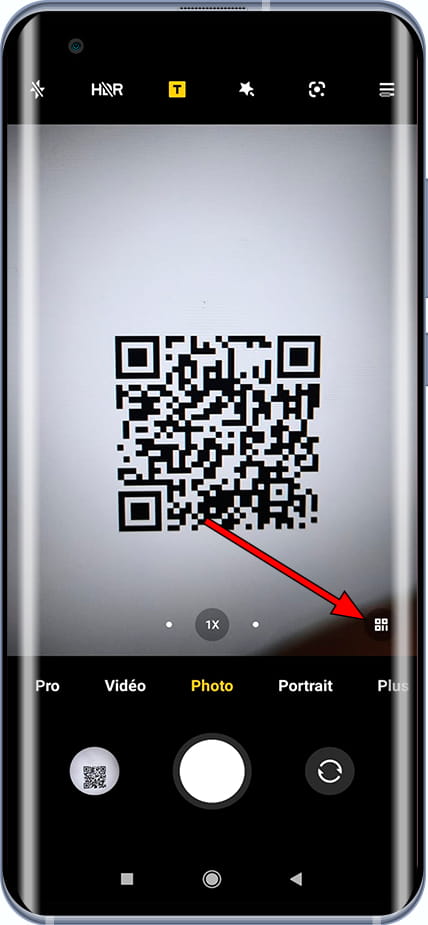
3- Troisième étape :
Dans le cas où le code QR est une adresse Web, l'adresse visible et un bouton apparaîtront en bas de l'écran Xiaomi 14 Ultra pour ouvrir cette adresse Web. Cliquez sur "Aller sur le Web" pour ouvrir cette page Web.
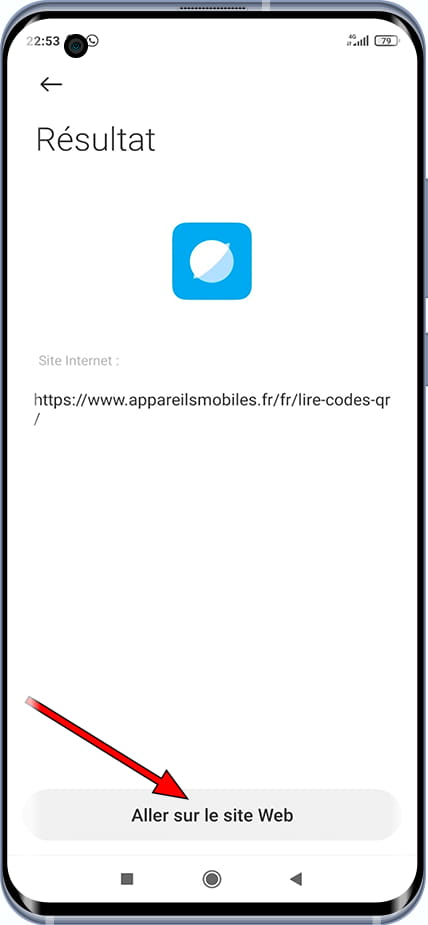
Avec ces étapes simples, vous avez appris à lire les codes QR à partir de votre Xiaomi 14 Ultra. La plupart des codes QR sont utilisés pour ouvrir des sites Web, que ce soit pour consulter le menu d'un restaurant, accéder à un code de réduction ou à une offre.







